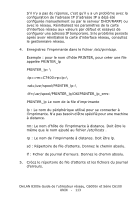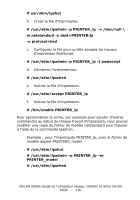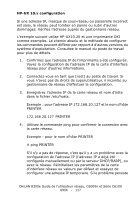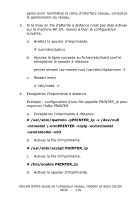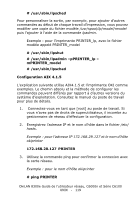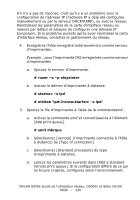Oki C6100n OkiLAN 8300e Network User's Guide for C6000n and C6100 Series Print - Page 115
Réinitialisez les paramètres de la carte d'interface réseau ou
 |
View all Oki C6100n manuals
Add to My Manuals
Save this manual to your list of manuals |
Page 115 highlights
autres versions du système d'exploitation. Consultez le manuel du poste de travail pour tous les détails. 1. Confirmez que l'adresse IP de l'imprimante a été configurée. 2. Connectez-vous comme [root] au poste de travail. Si vous n'avez pas de droits de superutilisateur, c'est au gestionnaire réseau qu'incombe la configuration. 3. Enregistrez l'adresse IP de la carte réseau et le nom d'hôte dans le fichier /etc/hosts. Exemple : pour l'adresse IP 172.168.20.127 et le nom d'hôte PRINTER 172.168.20.127PRINTER 4. Utilisez la commande ping pour confirmer la connexion à la carte réseau. Exemple : pour le nom d'hôte PRINTER # ping PRINTER S'il n'y a pas de réponse, c'est qu'il y a un problème avec la configuration de l'adresse IP (l'adresse IP a déjà été configurée manuellement ou par le serveur DHCP/RARP), ou avec le réseau. Réinitialisez les paramètres de la carte d'interface réseau ou valeurs par défaut et essayez de configurer une adresse IP temporaire. Si les problèmes persistent après avoir réinitialisé la carte d'interface réseau, consultez le gestionnaire réseau. 5. Enregistrez la carte réseau en tant que serveur d'imprimante à distance. Exemple : pour nom d'hôte PRINTER a. Arrêtez l'ordonnanceur d'impression. OkiLAN 8300e Guide de l'utilisateur réseau, C6000n et Série C6100 UNIX - 115